Norėdami rūšiuoti ar užpildyti taikydami vartotojo apibrėžtą tvarką, naudokite pasirinktinį sąrašą. „Excel“ yra įtaisytieji savaitės dienos ir metų mėnesio sąrašai, bet galite kurti ir savo pasirinktinius sąrašus.
Norėdami suprasti pasirinktinių sąrašų veikimą, naudinga sužinoti, kaip jie veikia ir yra saugomi kompiuteryje.
Įtaisytųjų ir pasirinktinių palyginimas
„Excel“ teikia šiuos įtaisytuosius, savaitės dienos ir metų mėnesio pasirinktinius sąrašus.
|
Įtaisytieji sąrašai |
|
Se, Pr, An, Tr, Kt, Pn, Še |
|
sekmadienis, pirmadienis, antradienis, trečiadienis, ketvirtadienis, penktadienis, šeštadienis |
|
saus, vas, kov, bal, geg, bir, lie, rgp, sep, spal, lap, grd |
|
sausis, vasaris, kovas, balandis, gegužė, birželis, liepa, rugpjūtis, rugsėjis, spalis, lapkritis, gruodis |
Pastaba: Jūsų negalite redaguoti arba panaikinti įtaisytųjų sąrašą.
Be to, galite sukurti pasirinktinį sąrašą ir jį naudoti norėdami rūšiuoti arba užpildyti. Pavyzdžiui, jei norite rūšiuoti arba užpildyti pagal nurodytus sąrašus, turite sukurti pasirinktinį sąrašą, nes nėra jokios natūralios tvarkos.
|
Pasirinktiniai sąrašai |
|
Aukštas, vidutinis, žemas |
|
Didelis, vidutinis ir mažas |
|
Šiaurė, pietūs, rytai, vakarai |
|
Vyresnysis pardavimo vadovas, regiono pardavimo vadovas, pardavimo skyriaus vadovas ir pardavimo atstovas |
Pasirinktinis sąrašas gali atitikti langelių diapazoną arba galite įvesti sąrašą dialogo lange Pasirinktiniai sąrašai.
Pastaba: Pasirinktiniame sąraše gali būti tik tekstas arba teksto ir skaitmenų derinys. Pasirinktiniame sąraše, kuriame yra tik skaičiai, pvz., nuo 0 iki 100, pirmiausia turite sukurti skaičių, suformatuotų kaip tekstas, sąrašą.
Yra du pasirinktinių sąrašų kūrimo būdai: jei pasirinktinis sąrašas yra trumpas, galite įvesti reikšmes tiesiai į iššokantįjį dialogo langą. Jei pasirinktinis sąrašas ilgas, galite jį importuoti iš langelių diapazono.
Tiesioginis reikšmių įvedimas
Atlikite šiuos veiksmus, kad sukurtumėte pasirinktinį sąrašą įvesdami reikšmes:
-
Jei naudojate „Excel 2010“ arba naujesnę versiją, spustelėkite Failas > Parinktys > Išplėstinės > Bendra > Redaguoti pasirinktinius sąrašus.
-
Jei naudojate „Excel 2007“, spustelėkite „Microsoft Office“ mygtuką

-
Lauke Pasirinktiniai sąrašai spustelėkite NAUJAS SĄRAŠAS, tada įveskite įrašus į lauką Sąrašo įrašai pradėdami nuo pirmojo įrašo.
Įvedę kiekvieną įrašą, paspauskite klavišą „Enter“.
-
Užbaigę sąrašą, spustelėkite Įtraukti.
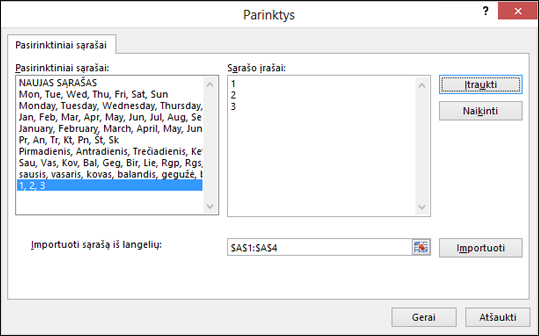
Pasirinkto sąrašo elementai bus rodomi skyde Pasirinktiniai sąrašai.
-
Dukart spustelėkite Gerai.
Pasirinktinio sąrašo kūrimas iš langelių diapazono
Atlikite šiuos veiksmus:
-
Langelių diapazone įveskite reikšmes, pagal kurias norite rūšiuoti arba užpildyti, pageidaujama tvarka iš viršaus į apačią. Pažymėkite langelių, kuriuos ką tik įvedėte, diapazoną ir vykdykite ankstesnius nurodymus, kad būtų rodomas laikinasis langas Pasirinktinių sąrašų redagavimas.
-
Laikinajame lange Pasirinktiniai sąrašai patikrinkite, ar pasirinkto elementų sąrašo lauko nuoroda yra rodoma lauke Importuoti sąrašą iš langelių, ir spustelėkite Importuoti.
-
Pasirinkto sąrašo elementai bus rodomi skyde Pasirinktiniai sąrašai.
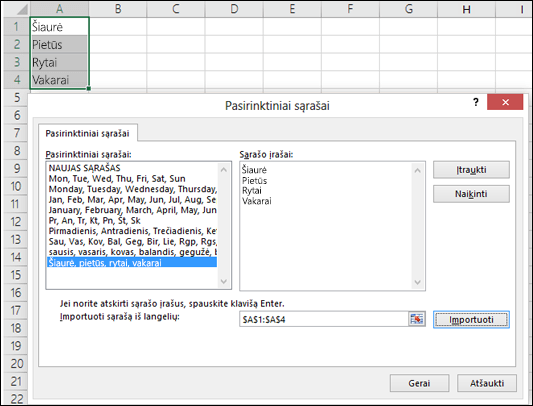
-
Dukart spustelėkite Gerai.
Pastaba: Pasirinktinį sąrašą galite sukurti tik pagal reikšmes, pvz., tekstą, skaičius, datas arba laiką. Negalima kurti pasirinktinio formatų (pvz., langelio spalvos, šrifto spalvos ar piktogramos) sąrašo.
Atlikite šiuos veiksmus:
-
Vykdykite ankstesnius nurodymus, kad būtų rodomas dialogo langas Pasirinktinių sąrašų redagavimas.
-
Lauke Pasirinktiniai sąrašai pasirinkite norimą naikinti sąrašą, tada spustelėkite Naikinti.
Kai sukuriate pasirinktinį sąrašą, jis įtraukiamas į kompiuterio registrą, todėl jį bus galima naudoti kitose darbaknygėse. Jei rūšiuodami duomenis naudojate pasirinktinį sąrašą, jis taip pat įrašomas su darbaknyge, todėl jį galima naudoti kituose kompiuteriuose, įskaitant serverius, kuriuose jūsų darbaknygė gali būti publikuojama „„Excel“ tarnybos“ ir jūs norite remtis pasirinktiniu sąrašu rūšiuodami.
Tačiau jei atidarysite darbaknygę kitame kompiuteryje arba serveryje, nematysite pasirinktinio sąrašo, kuris saugomas darbaknygės faile, laikinajame lange Pasirinktiniai sąrašai, kuris pasiekiamas iš „Excel“ parinktys, tik iš dialogo lango Rūšiavimas stulpelio Tvarka. Pasirinktiniame sąraše, kuris saugomas darbaknygės faile, komanda Užpildyti nėra iškart pasiekiama.
Jei norite, įtraukite pasirinktinį sąrašą, kuris saugomas darbaknygės faile, į kitų kompiuterių arba serverių registrą ir padaryti jį prieinamą iš laikinojo lango Pasirinktiniai sąrašai, esančio „Excel“ parinktys. Dialogo lango Rūšiavimas stulpelyje Tvarka pasirinkite Pasirinktiniai sąrašai, kad būtų rodomas laikinasis langas Pasirinktiniai sąrašai, tada pasirinkite pasirinktinį sąrašą ir spustelėkite Įtraukti.
Reikia daugiau pagalbos?
Visada galite paklausti „Excel“ technologijų bendruomenės specialisto arba gauti palaikymo bendruomenėse.










